Hvordan omdøbes flere regneark i Excel?
For at omdøbe regneark i Excel kan vi normalt dobbeltklikke på arkfanen eller højreklikke på arkfanen for at vælge Omdøb kommando til omdøbning af regneark. Det er ret praktisk at omdøbe et eller to regneark i Excel, men hvis vi vil omdøbe flere regneark inden for en operation, hvordan kan vi gøre det?

Brug kommandoen Omdøb til at omdøbe regneark
Brug et praktisk værktøj til komfortabelt at omdøbe flere regneark
Brug kommandoen Omdøb til at omdøbe regneark
Vi kan hurtigt omdøbe regneark i Excel med Omdøb kommando i henhold til følgende procedurer:
Højreklik på den arkfane, du vil omdøbe, og vælg Omdøb kommando fra menuen Højreklik. Eller dobbeltklik på arkfanen for at omdøbe regnearket. Indtast derefter et nyt navn, og tryk derefter på Indtast nøgle til at omdøbe det, se skærmbillede:

Med dette Omdøb kommando, du kan kun omdøbe et regneark ad gangen. For at omdøbe flere regneark skal du gentage ovenstående handlinger.
Omdøb nemt flere worsheets med specificeret tekst, celleværdier eller specifik celleværdi i hvert ark
Værktøjet Omdøb flere regneark i Kutools til Excel kan hjælpe dig med nemt at omdøbe flere regneark på samme tid i Excel. Få en 30-dages gratis prøveperiode med alle funktioner nu!
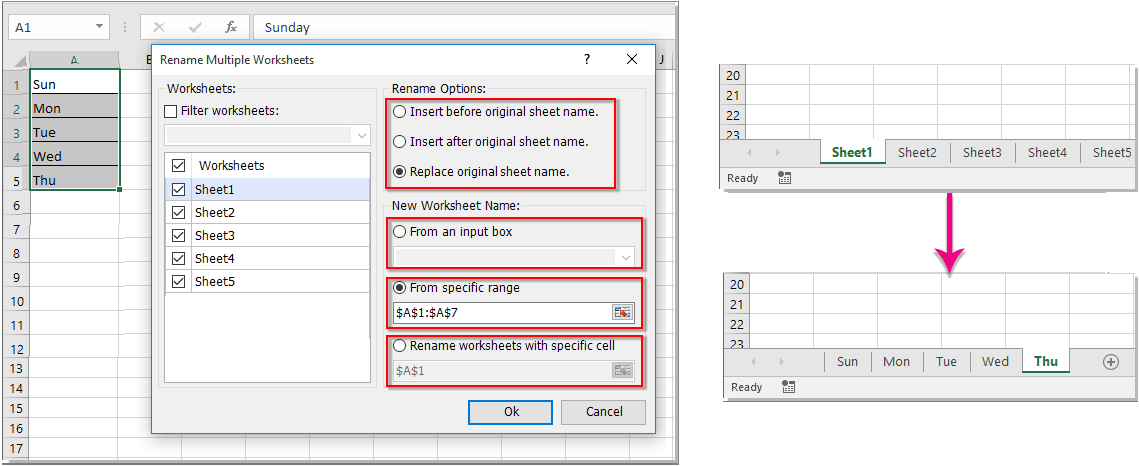
Kutools til Excel - Supercharge Excel med over 300 vigtige værktøjer. Nyd en 30-dages GRATIS prøveperiode uden behov for kreditkort! Hent den nu
Brug et praktisk værktøj til komfortabelt at omdøbe flere regneark
Værktøjet Omdøb flere regneark i Kutools til Excel er ret praktisk til at omdøbe alle regneark eller udvalgte specifikke regneark i den aktuelle projektmappe.
Med dette værktøj kan du hurtigt omdøbe alle regneark eller valgte specifikke regneark ved at tilføje ekstra indhold før eller efter det eksisterende regnearknavn eller erstatte de originale arknavne med de nye navne. Du kan også omdøbe alle regneark eller valgte regneark ved hjælp af indholdet af en række celler.
Efter download og installation af Kutools til Excel, Klik Kutools Plus > Arbejdsark > Omdøb regneark at åbne Omdøb flere regneark dialog boks. Så gør venligst følgende:
Scenarie 1. Omdøb flere regneark med specifikke data ved at bruge Kutools til Excel

- Vælg de regneark, du vil omdøbe fra regneark liste.
- Vælg en type, som du vil omdøbe arbejdsarkene under Omdøb muligheder.
- Indtast den specifikke værdi i Fra en inputboks.
- Klik OK. Du får følgende resultater:

Scenarie 2. Omdøb flere regneark med celleværdier ved at bruge Kutools til Excel

- Vælg de regneark, du vil omdøbe fra regneark liste.
- Vælg en type, som du vil omdøbe arbejdsarkene under Omdøb muligheder.
- Klik
 for at vælge de celleværdier, som du vil navngive regnearkene baseret på under Fra specifikt område sektion.
for at vælge de celleværdier, som du vil navngive regnearkene baseret på under Fra specifikt område sektion. - Klik OK. Du får følgende resultater:

Scenarie 3. Omdøb flere regneark med en specifik celleværdi i hvert regneark ved at bruge Kutools til Excel

- Vælg de regneark, du vil omdøbe fra regneark liste.
- Vælg en type, som du vil omdøbe arbejdsarkene under Omdøb muligheder.
- Klik
 for at vælge den specifikke celleværdi, som du vil navngive regnearkene baseret på under Omdøb regneark med en bestemt celle sektion.
for at vælge den specifikke celleværdi, som du vil navngive regnearkene baseret på under Omdøb regneark med en bestemt celle sektion. - Klik OK. Regnearknavnene er blevet omdøbt med den specifikke celleværdi i hvert regneark.

Brug af VBA-kode til omdøbning af flere regneark
Her vil jeg introducere dig to VBA-koder for at omdøbe flere regneark.
Kode 1. VBA-kode for at omdøbe flere regneark med det navn, du ønsker på én gang
Ved hjælp af følgende VBA-kode kan du hurtigt omdøbe alle regneark i den aktuelle projektmappe med det samme præfiks i deres regnearknavne, såsom: KTE-rækkefølge1, KTE-rækkefølge 2 og KTE-rækkefølge 3 ...
1. Klik på Udvikler > Visual Basic, og klik indsatte > Moduler i Microsoft Visual Basic-applikation Windows.
2. Kopier og indsæt følgende kode i Moduler.
VBA: Omdøb alle ark ved at indtaste et specifikt navn
Sub ChangeWorkSheetName()
'Updateby20140624
Dim Rng As Range
Dim WorkRng As Range
On Error Resume Next
xTitleId = "KutoolsforExcel"
newName = Application.InputBox("Name", xTitleId, "", Type:=2)
For i = 1 To Application.Sheets.Count
Application.Sheets(i).Name = newName & i
Next
End Sub3. Klik ![]() knappen for at udføre koden, og indtast det ønskede navn i pop-out-dialogboksen. se skærmbilleder:
knappen for at udføre koden, og indtast det ønskede navn i pop-out-dialogboksen. se skærmbilleder:

4. Klik OK. Derefter kan du se, at alle ark omdøbes.

2. VBA-kode for at omdøbe flere regneark efter specifik celleværdi i hvert regneark i den aktive projektmappe
Ved hjælp af følgende VBA-kode omdøber den alle regneark i den aktuelle projektmappe ved hjælp af indholdet af den specifikke celle. For eksempel kan du skrive regnearknavnet i A1-cellen i hele projektmappen, og derefter bliver regnearket omdøbt til celleværdien A1.
1. Angiv en celle, der skal indeholde regnearknavnet i hvert regneark, og skriv regnearknavnet i det. I dette eksempel vil jeg skrive regnearknavnet i celle A1 i hvert regneark.
2. Klik Udvikler > Visual Basic, og klik indsatte > Moduler i Microsoft Visual Basic-applikation Vinduer.
3. Kopier og indsæt følgende kode i modulet.
VBA: Omdøb regneark med et specifikt celleindhold
Sub RenameTabs()
'Updateby20140624
For x = 1 To Sheets.Count
If Worksheets(x).Range("A1").Value <> "" Then
Sheets(x).Name = Worksheets(x).Range("A1").Value
End If
Next
End Sub
4. Klik ![]() knap for at udføre koden. Alle arkark omdøbes baseret på celleindholdet i A1.
knap for at udføre koden. Alle arkark omdøbes baseret på celleindholdet i A1.
Bemærkninger:
- I ovenstående kode, A1 er det celleindhold, som du vil omdøbe regnearket ud fra, kan du ændre det til dit behov
- Hvis den specifikke celle ikke har noget indhold, vil arbejdsarket for den specifikke celle ikke blive omdøbt.
Demo: Omdøb flere regneark med Kutools til Excel
Relaterede artikler
Hvordan omdøber man ark baseret på celleværdier (fra liste) i Excel?
Denne artikel vil guide dig gennem disse teknikker, hvilket gør processen ligetil og effektiv.
Enkle metoder til at omdøbe et ark i Excel
Denne tutorial vil guide dig gennem forskellige metoder til at omdøbe et enkelt regneark eller omdøbe flere regneark samtidigt og give dig vigtige regler for navngivning af regneark i Excel.
Hvordan kopieres ark og omdøber automatisk i Excel?
I denne artikel vil jeg tale om, hvordan man kopierer et ark én gang eller flere gange og giver dem specifikke navne på én gang.
Hvordan omdøbes regneark uden at bruge musen i Excel?
I dette tilfælde vil jeg tale om nogle genvejstaster, så du kan omdøbe regnearkfanen.
De bedste Office-produktivitetsværktøjer
Kutools til Excel - Hjælper dig med at skille dig ud fra mængden
Kutools til Excel kan prale af over 300 funktioner, At sikre, at det, du har brug for, kun er et klik væk...

Fanen Office - Aktiver læsning og redigering af faner i Microsoft Office (inkluderer Excel)
- Et sekund til at skifte mellem snesevis af åbne dokumenter!
- Reducer hundreder af museklik for dig hver dag, og farvel med musens hånd.
- Øger din produktivitet med 50 %, når du ser og redigerer flere dokumenter.
- Giver effektive faner til Office (inkluderer Excel), ligesom Chrome, Edge og Firefox.

